场景合成,合成废墟摩托车主题时尚大片(6)
本篇场景合成教程跟大家分享如何合成一张气氛大气的废墟场景图片,教程除了合成技巧外,场景的气氛营造也很值得参考,学会了相信对大家合成时有一定帮助。
先看看效果图

练习素材打包:http://pan.baidu.com/s/1mh6mVK8
笔刷下载:http://www.16xx8.com/photoshop/sucai/2017/k598954.html
废墟主题图片:

摩托车主题图片:

下面是详细教程,大家动起手来吧。
步骤1
使用以下设置在Photoshop中创建新文档,或者随意选择自己的设置。
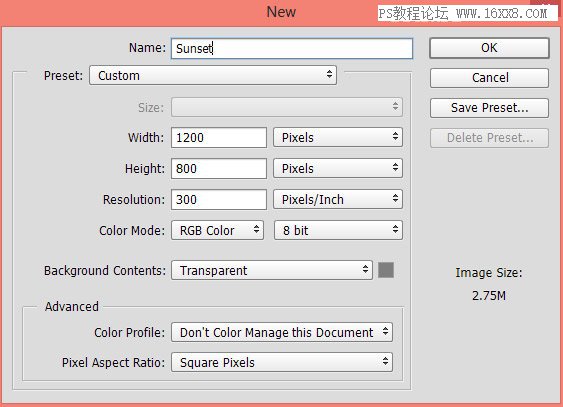
第2步
将景观图像放置在主文档中,方法是选择“ 放置”>“嵌入”。如果需要,不要忘记使用变形工具(CTRL + T)使其适合主文档。

步骤3
单击图层面板底部的第三个图标并添加曲线调整图层。现在降低亮度,使景观变暗。
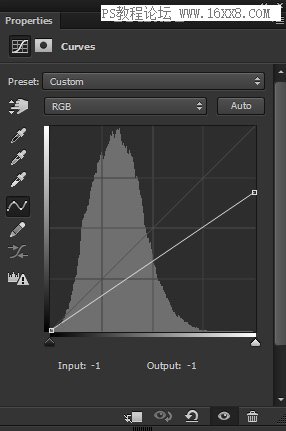
在曲线的图层蒙版上,使用柔软的圆形黑色刷子擦除中间的效果,因为我的目的是使光源在那里。屏蔽突出显示区域的效果。
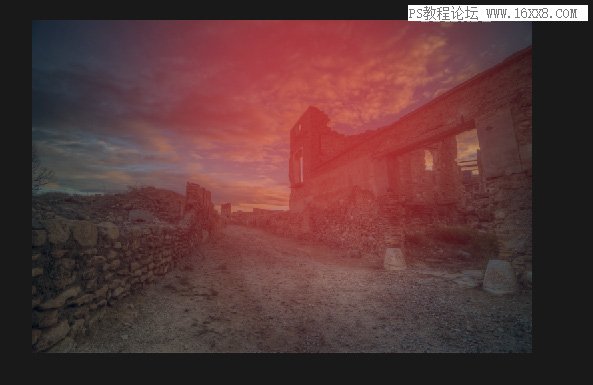
中间维持结果:

步骤4
再次制作曲线调整图层。这次使用红色和蓝色通道将黄色色调添加到景观。
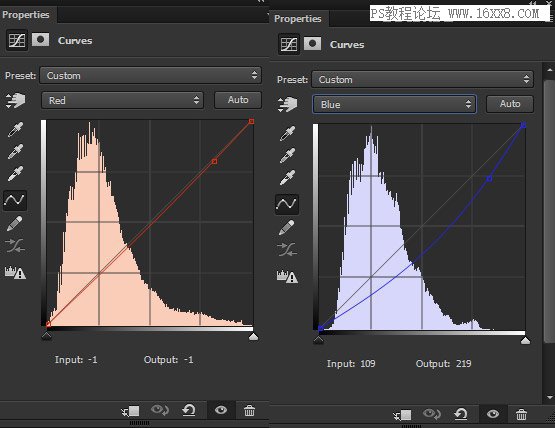
将不透明度降低至70%。结果如下:

步骤5
添加黑/白调整图层,并将其混合模式设置为柔光。这将提升整个场景的对比度。
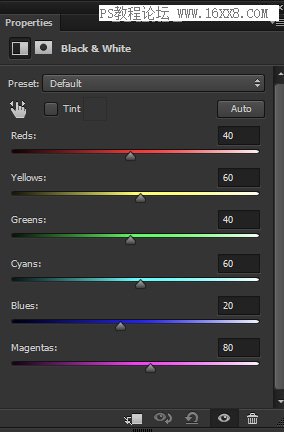
结果:

步骤6
由于黑/白调整层,我们有黑暗的角落,我不想要。在图层蒙版上,我使用柔软的圆形黑色刷子在角落上擦除效果,只能在背景中间保持效果。
以下是图片供参考:
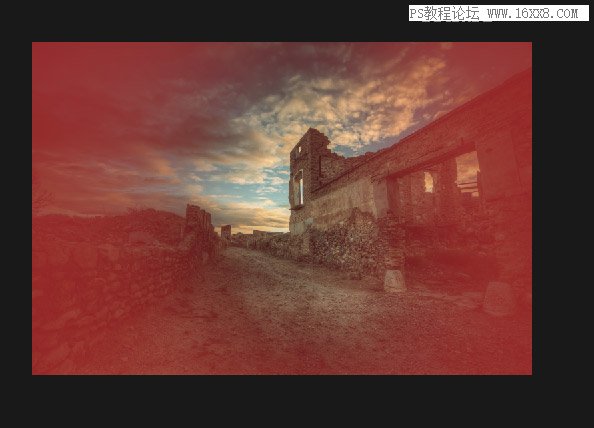
结果:

在这里,您可以看到图层蒙版的结果:
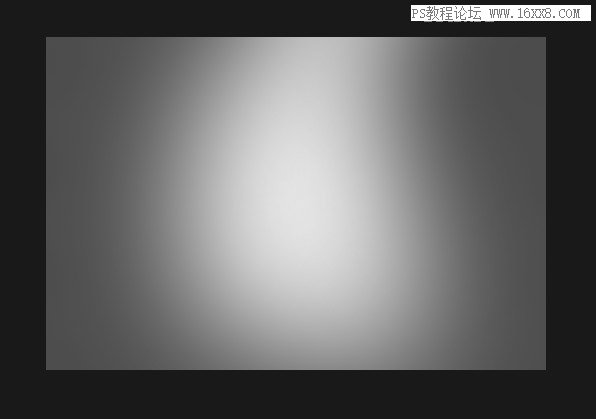
添加模型
步骤7
从后台提取模型并将其放置到主文档中。在进行选择时花时间,这可能是本教程中最耗时的步骤。一旦您提取模型,然后将其放置如下所示。

步骤8
在模型图层下创建一个新图层,并将其命名为“shadow 1”。现在使用柔软的黑色刷子画一些投影机在自行车下,模型的脚下,在自行车架和轮胎下。使用柔软的圆形黑色刷子,不透明度,流动约30-40%用于绘画阴影。

在一个新的层面上,我画了一些如箭头所示的投射阴影。

我创造了一层,这一次我画了联系阴影(大多在鞋子和自行车的引擎下)。

我为初学者准备了一个关于如何绘制现实阴影的完整教程,这就是为什么上述步骤(阴影创建)是直接的。所以再一次细细地做同样的事情是毫无意义的。
步骤9
为模型制作曲线调整图层并降低亮度。使用此图层作为剪贴蒙版(按红色图标)。
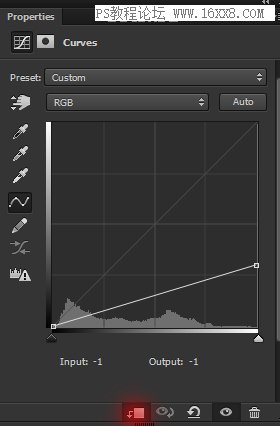
我保持亮度在突出的红色部分,因为我们的目标是在那里创建光源。使用柔软的圆形黑色刷子擦除图层蒙版的效果。
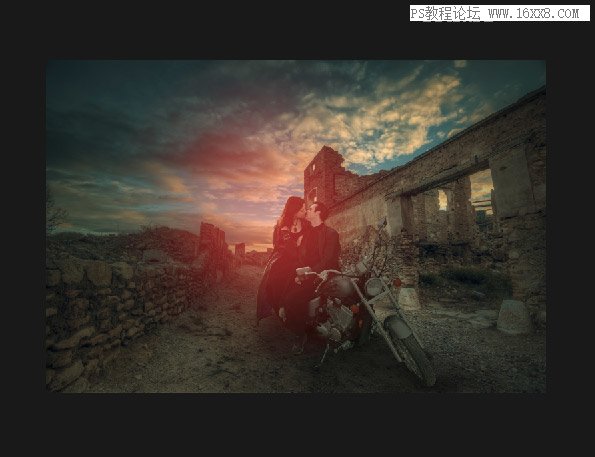
结果:

步骤10
制作色彩平衡调整图层,并为模型添加更多颜色以将颜色与背景匹配。
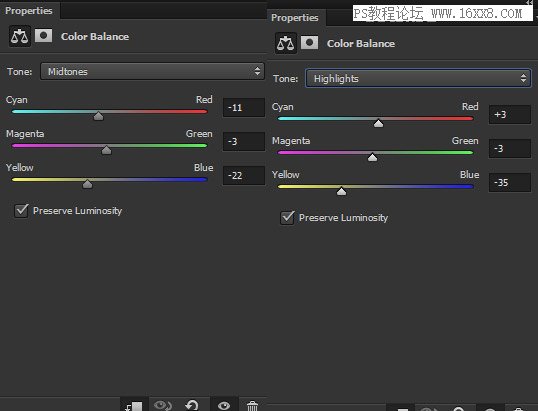
结果:

步骤11
创建一个新图层,并填充该图层的50%灰色,将混合模式更改为覆盖。转到“ 图层”>“新建图层”,并给出以下值。
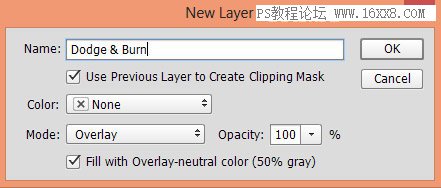
用Midtones Range激活Dodge Tool(O),曝光约9-12%,以改善模型上的光线和阴影。使用道奇工具(O)可以在顶部中间部分带来更多的光线。类似地,使用刻录工具(O)来加强对光源较少照亮的部分的遮光,如腿,底布,轮胎,发动机,头灯等许多区域。
有关两种模式的结果,请参见下图。
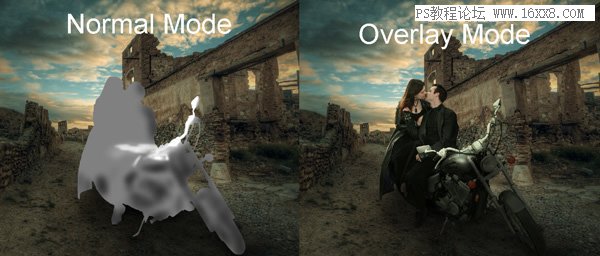
结果到目前为止

步骤12
创建一个新图层并将其命名为“头发”。激活画笔工具(B)。将前景色设置为#fcda73。现在使用柔软的圆刷,硬度设置为30%,涂一些较轻的发丝。

使用鸟画刷一些鸟,如下所示。

步骤13
创建一个新图层并将其命名为“轻”。将前景色设置为#47310e。使用柔软的圆刷涂刷光线如下所示。

将混合模式设置为线性道奇。

步骤14
重复的光线1层,有较强的光线效果。这次将其不透明度降低到59%。

最终调整
步骤15
添加渐变地图调整图层,并使用渐变预设的默认黑白渐变。
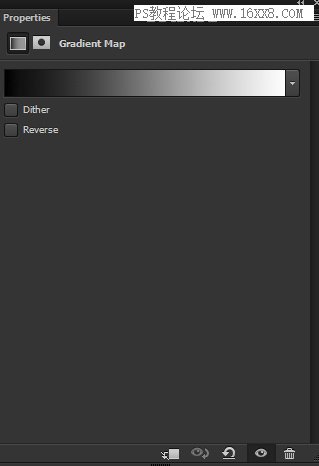
将混合模式设置为柔光,并将不透明度降低到30%。

第16步
如果您对结果感到满意,那么您可以在此退出。但我想要金色的夕阳色调为现场。我使用了色平衡调整层来实现。
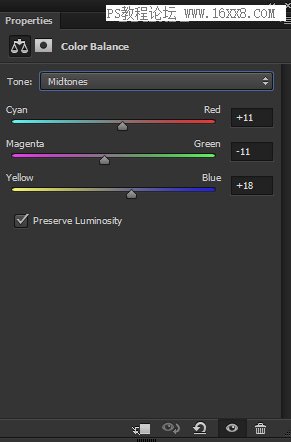
最终结果:

图层面板布局:
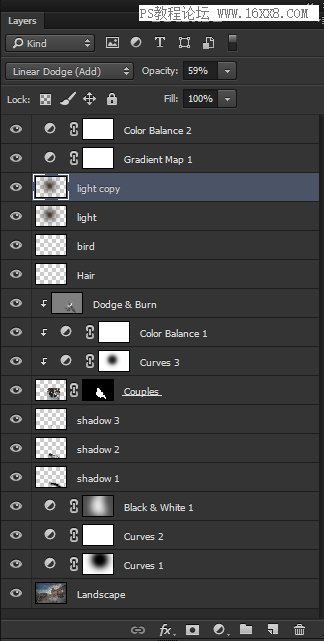
以上就是本篇翻译自国外大神的合成方法,大家如果有其他翻译教程,可以投稿给我们分享给大家学习。
学习 · 提示
相关教程








